ps树林下唯美的非主流美女教程
6、创建可选颜色调整图层,对红、黄、白、中性色进行调整,参数设置如图22- 25,确定后把图层不透明度改为:50%,效果如图26。这一步给图片增加橙红色。
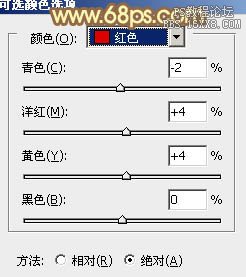
<图22>
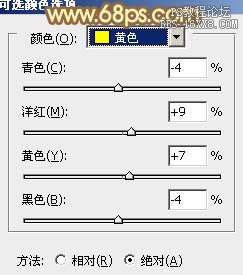
<图23>
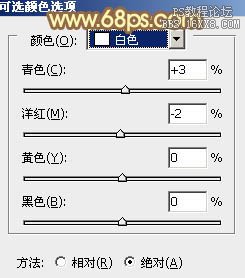
<图24>
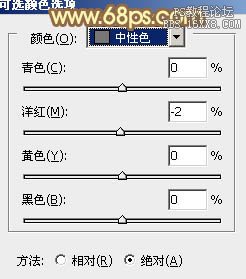
<图25>

<图26>
7、创建色彩平衡调整图层,对阴影,高光进行调整,参数及效果如下图。这一步加强图片高光部分的颜色。
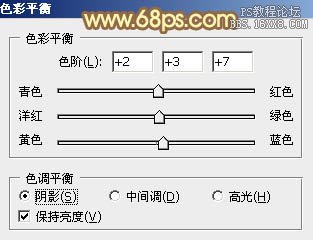
<图27>

<图28>

<图29>
8、新建一个图层,混合模式改为“滤色”,把前景颜色设置为黄绿色:#B5CB0D,用画笔给下图选区部分涂上高光。

<图30>
9、创建色彩平衡调整图层,对阴影,高光进行调整,参数及效果如下图。这一步给图片增加褐色。
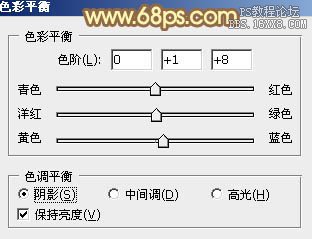
<图31>
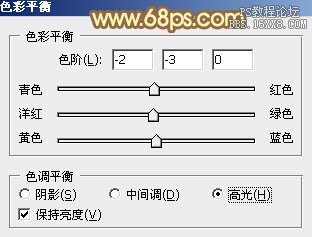
<图32>

<图33>
10、把背景图层复制一层,按Ctrl+ Shift + ] 置顶,按住Alt键添加图层蒙版,用白色画笔把人物脸部擦出来,不透明度改为:40%。然后调整一下脸部颜色,效果如图35。

<图34>

<图35>
11、新建一个图层,按Ctrl+ Alt + Shift + E 盖印图层,简单给人物磨一下皮,再把整体柔化处理,效果如下图。

<图34>
最后微调一下颜色,完成最终效果。

上一篇:ps非主流秋季暖色
下一篇:ps趴在草地上的非主流美女教程

























